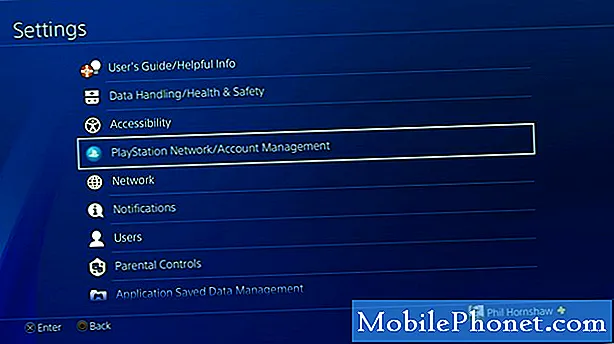Contenu
Ce guide explique comment utiliser Easy Home ou Easy Mode sur le G4 de LG pour simplifier le smartphone pour les nouveaux utilisateurs, agrandir la police et rationaliser l’utilisation du smartphone pour ceux qui souhaitent rester simples.
Que vous soyez novice en matière de smartphones, de LG G4 ou récemment passé d’un iPhone à un LG G4 et que vous souhaitiez rendre l’expérience plus facile pour les tâches quotidiennes, le mode Easy Home vous convient. Semblable au mode facile de Samsung et d'autres fabricants, LG est doté d'un lanceur «Easy Home» qui modifie l'apparence, la convivialité et le fonctionnement du smartphone.
Lire: 30 conseils et astuces pour le LG G4
Le mode Easy Home ajoute essentiellement certaines des applications les plus populaires et les plus utilisées à l'écran d'accueil, avec de grandes icônes, de grands widgets calendrier et météo, des raccourcis faciles à personnaliser pour vos contacts favoris, ainsi que quelques autres choses pour simplifier la téléphone intelligent. Tout est très facile à installer, commençons donc.

Sur les smartphones Android, l’écran d’accueil et le volet Applications sont gérés par une application appelée «lanceur». Par défaut, il n’est pas nécessaire de le modifier ni de le modifier, mais de nombreux lanceurs de remplacement tiers peuvent modifier l’apparence d’un smartphone.
Avec le G4, LG a ajouté un «Easy Home Launcher» à l'appareil, qui transforme le smartphone en un téléphone ordinaire ou en un téléphone intelligent. C'est idéal pour les nouveaux utilisateurs, les parents, les grands-parents et plus encore.La plupart des nouvelles concernant le LG G4 ont trait au design en cuir, au grand écran ou à l'excellent appareil photo de 16 mégapixels, et le mode facile a été perdu dans le mix. Pour ceux qui voudraient l’utiliser, voici comment.
Instructions
L'activation et la personnalisation du mode facile ne prend que quelques touches et, dans quelques semaines, si vous décidez de revenir au mode normal, les mêmes étapes simples s'appliquent, et c'est si simple que tout le monde peut le faire. Essentiellement, cela éloigne le téléphone des bases, alors commençons.
Les propriétaires doivent entrer dans les paramètres en abaissant la barre déroulante de notification et appuyer sur les paramètres, ou naviguer dans le volet Applications et trouver le bouton de configuration en forme d'engrenage. À partir de là, vous serez dans le menu des paramètres et les utilisateurs devront appuyer sur les titres de la troisième colonne “Afficher"Et sélectionnez la première option qui est"Écran d'accueil" suivi par "Sélectionnez Accueil“.
Par défaut, le LG G4 utilise l’accueil standard. Il vous suffit donc d’appuyer sur le cercle «Easy Home» pour le sélectionner, ce que tous les propriétaires doivent faire. Il faut environ 1-2 secondes pour appliquer, et vous avez terminé. Maintenant, appuyez sur le bouton d'accueil du cercle et vous verrez un nouveau smartphone, facile à utiliser.
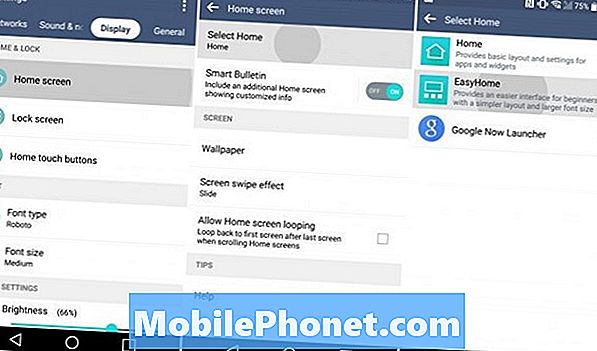
Vous trouverez ci-dessus un ensemble de captures d’écran ou d’instructions visuelles indiquant les paramètres à sélectionner. Une fois cette opération effectuée, vous activez le mode Easy Home et il est maintenant temps de personnaliser les choses à votre guise.
Dans Easy Home, l’écran d’accueil principal comporte un grand widget météo et une horloge en haut, ainsi que la date. Ensuite, vous trouverez ci-dessous trois rangées de grandes icônes illustrant la plupart des applications populaires utilisées par les utilisateurs. Des éléments tels que l'appareil photo, la galerie de photos, le téléphone, les contacts, l'application de messagerie, l'horloge, la musique et Google Play Store pour rechercher et télécharger des applications. Ensuite, il y a un simple bouton + pour ajouter plus. Cela ouvre la barre des applications et vous appuyez simplement sur n’importe quelle icône pour l’ajouter à votre écran d’accueil.

Plus vous en ajoutez, plus vous en voyez, et si vous en ajoutez trop, ils s'afficheront sur le deuxième écran à droite de la page d'accueil principale. Faites glisser votre doigt de droite à gauche pour effectuer un panoramique sur l'emplacement où se trouvent d'autres applications, puis accédez rapidement au volet Applications.
Le côté gauche de l'écran principal est la zone de raccourci pour des appels téléphoniques faciles en un clic. Cette zone permet aux nouveaux propriétaires de smartphones d’ajouter facilement 12 de leurs contacts préférés directement sur l’écran d’accueil, ce qui facilite l’accès. Un bouton «Journal des appels» se trouve en bas pour afficher les derniers appels entrants ou sortants. Tout est très simple à comprendre pour les débutants.
Lire: 80 meilleures applications LG G4
Il convient également de noter que toutes les polices, y compris le menu des paramètres, ont été augmentées, ce qui facilite la lecture et la lecture. Cela peut alors être contrôlé encore plus dans les réglages, mais la plupart n’auront pas besoin de changer quoi que ce soit, car c’est déjà beaucoup.
Un des aspects intéressants d’Easy Home est qu’il est également extrêmement difficile de déplacer ou de supprimer des applications et des widgets de l’écran d’accueil. Cela signifie que les propriétaires peuvent rapidement le remplacer par Easy Home s’ils cèdent le téléphone à des enfants, ou même créer un compte d’invité secondaire dans les paramètres s’ils le souhaitent.
Ensuite, bien sûr, si le mode simpliste finit par être trop simple et que les propriétaires souhaitent revenir à l'ancien système, il vous suffit de revenir aux paramètres> affichage> écran d'accueil> et de sélectionner le domicile habituel pour rétablir le LG G4 à sa position d'origine. boîte.
Essayez-le dès aujourd'hui et jetez un œil à certains des cas ci-dessous pour protéger le LG G4 contre les chutes ou les dommages.
11 meilleurs cas LG G4